Toto sú skryté funkcie v systéme Windows 11 Build 23430 (Dev)
Minulý týždeň spoločnosť Microsoft vydala Windows 11 Insider Build 23430 pre Insiderov na kanáli Dev. V typickom štýle Microsoftu obsahuje okrem toho niekoľko skrytých funkcií čo bolo oficiálne oznámené. Nadšenci rýchlo našli spôsob, ako ich aktivovať pomocou aplikácie ViVeTool.
Reklama
Tu sú skryté funkcie a ako ich povoliť. Ale predtým, ako budete pokračovať, je dôležité pripomenúť, že ide o nedokončenú prácu. Sú skryté z nejakého dôvodu. Ich násilným povolením môžete znížiť stabilitu a spoľahlivosť operačného systému.
Ak chcete povoliť niektorú z tajných funkcií preskúmaných nižšie, musíte si stiahnuť ViVeTool z jeho stránky na GitHub. Pre vaše pohodlie vytvorte priečinok v koreňovom adresári systémovej jednotky, c:\vivetoola rozbaľte archív aplikácie do tohto priečinka. Budete ho môcť spustiť ako c:\vivetool\vivetool.exe v termináli Windows.
Povoľte skryté funkcie v zostave Windows 11 23430
Schopnosť skryť dátum a čas
Microsoft má nedávno znovu zavedené možnosť skryť dátum a čas na paneli úloh. Je to funkcia, ktorá bola predtým dostupná, ale zmizla, keď bol predstavený Windows 11. Táto funkcia je teraz prístupná prostredníctvom aplikácie Nastavenia. Musíte povoliť HideSystemTrayDateTimeSetting funkcia v zostave 23430. Používatelia tak môžu teraz ovládať zobrazenie dátumu a času na paneli úloh podľa svojich preferencií.
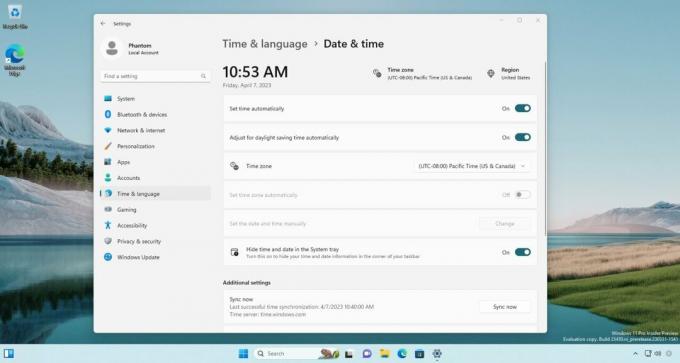
Okrem toho táto funkcia tiež umožňuje používateľom trvalo zobrazovať indikátor upozornení na zariadení panel úloh, na ktorom sa zobrazí číslo označujúce počet upozornení, ktoré ešte neboli venoval sa. Používatelia tak môžu pohodlnejšie a efektívnejšie sledovať svoje upozornenia. Ak neexistujú žiadne neprečítané upozornenia, v odznaku počítadla sa zobrazí nula.
Ak chcete povoliť možnosť skryť hodiny na paneli úloh, postupujte takto.
- OTVORENÉ Terminál ako správca. Na to stlačte Vyhrať + X a vyberte Terminál (správca) z menu.
- Zadajte nasledujúci príkaz:
c:\vivetool\vivetool /enable /id: 41437381. - Keď sa zobrazí správa „Úspešne nastavená konfigurácia funkcie“, reštartujte systém Windows 11.
- Otvorte Nastavenia (Vyhrať + ja), prejdite na Čas a jazyk > Dátum a čas. Uvidíte Skryť čas a dátum v systémovej lište možnosť.
Hotový. Príkaz späť je c:\vivetool\vivetool /reset /id: 41437381. Obnoví stav funkcie na predvolenú hodnotu. Táto možnosť znova zmizne po reštartovaní systému Windows 11.
Zobraziť 20 najnovších kariet Edge v zobrazení úloh
Spoločnosť Microsoft pridala možnosť zobraziť 20 najnovších kariet z Microsoft Edge v ponuke Alt + Tab a zobrazení úloh. Spoločnosť zavádza túto funkciu postupne, takže po inovácii na najnovšiu verziu ju možno nebudete mať.
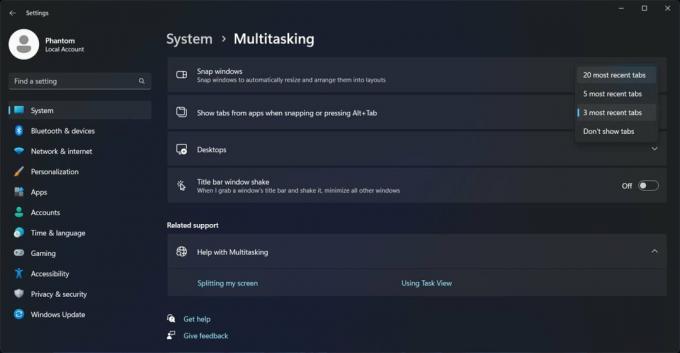
Ak takúto možnosť v aplikácii Nastavenia nemáte, aktivujte ju nasledujúcim spôsobom.
- Kliknite pravým tlačidlom myši na tlačidlo Štart s logom Windows na paneli úloh a vyberte Terminál (správca) z menu.
- V PowerShell alebo Príkazový riadok tab, zadajte nasledujúci príkaz a stlačte Zadajte.
c:\vivetool\vivetool /enable /id: 41879522. - Ak chcete použiť zmenu, reštartujte operačný systém.
- Otvorte Nastavenia > Multitasking a skontrolujte dostupné možnosti v rozbaľovacej ponuke „Prichytiť okná“.
Skončil si. Nakoniec použite nasledujúci príkaz na obnovenie predvolených nastavení:
c:\vivetool\vivetool /reset /id: 41879522
Aktualizovaná tabla podrobností v Prieskumníkovi súborov
Spoločnosť Microsoft v súčasnosti vyvíja nový panel Podrobnosti o prieskumníkovi, ktorý bude obsahovať sekcie Štatistiky, Aktivity, Vlastnosti, Súvisiace súbory, Konverzácie a Stav zdieľania.
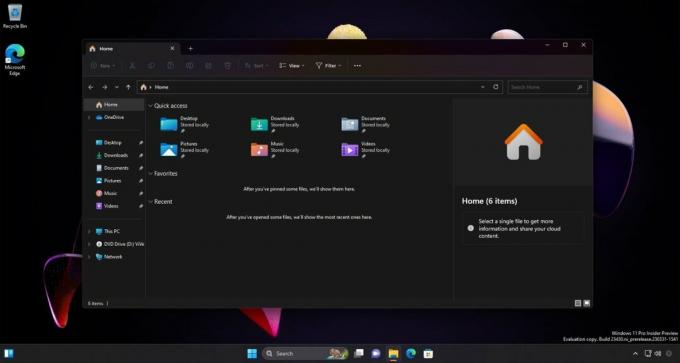
Túto novú funkciu ste mohli vidieť v zostava 25276panel však v tom čase väčšinou obsahoval zástupný text. Našťastie má nová zostava nejaké drobné vylepšenia dizajnu a teraz obsahuje tlačidlo „Vlastnosti“ (zatiaľ však nič nerobí).
Ak chcete povoliť aktualizovanú tablu podrobností, otvorte Terminál ako správca a spustite tento príkaz:
c:\vivetool\vivetool /enable /id: 38613007,42105254
Reštartujte Windows 11, aby ste použili zmenu.
Príkaz späť: c:\vivetool\vivetool /reset /id: 38613007,42105254.
Aktualizovaná galéria v Prieskumníkovi súborov
Microsoft pokračuje v práci na novej funkcii Galéria. Bude súčasťou Prieskumníka súborov. Vo Windows 11 Build 23430 dostal novú možnosť „Collection“, ktorá umožňuje vybrať, z ktorých adresárových obrázkov sa budú zobrazovať.
Ak chcete povoliť novú galériu v Prieskumníkovi súborov, postupujte takto.
- Otvorte nový zvýšený terminál (Vyhrať + X > vyberte Terminál (správca)).
- Zadajte nasledujúce príkazy v poradí a stlačte Zadajte po každom:
- WASDK File Explorer, MTestUx15 a podpora XAMLFolderView:
c:\vivetool\vivetool /enable /id: 40729001c:\vivetool\vivetool /enable /id: 42105254c:\vivetool\vivetool /enable /id: 42295138
- Časť Úvahy pre zariadenia pripojené k Azure Active Directory (AAD):
c:\vivetool\vivetool /enable /id: 38664959c:\vivetool\vivetool /enable /id: 40064642c:\vivetool\vivetool /enable /id: 41070380
- Povolenie novej domovskej stránky v Prieskumníkovi súborov (XAMLFEHome):
c:\vivetool\vivetool /enable /id: 41076133
- Povolenie stránky Galéria:
c:\vivetool\vivetool /enable /id: 41040327
- WASDK File Explorer, MTestUx15 a podpora XAMLFolderView:
- Reštartujte počítač.
Teraz by ste mali mať sekciu Galéria v Prieskumníkovi súborov.
Ak chcete vrátiť vykonanú zmenu, nahraďte ju /enable s /reset v každom z príkazov a znova ich spustite jeden po druhom.
Vďaka PhantomOcean3, Albacore a Xeno používateľom za informácie. Špeciálne poďakovanie patrí komunita.
Ak sa vám tento článok páči, zdieľajte ho pomocou tlačidiel nižšie. Neberie vám to veľa, ale pomôže nám to rásť. Ďakujem za tvoju podporu!
Reklama


